Se ultimamente il tuo smartphone Android apre le pagine internet da solo, probabilmente c’è qualche problema come, ad esempio, la presenza di un malware (impropriamente chiamato anche ‘virus’). Niente paura, è possibile correre al riparo per mettere in salvo i tuoi dati ed in questo articolo ti spiegheremo come.
Smartphone Android apre le pagine internet da solo, come risolvere
È proprio brutto doversi interrompere mentre si sta guardando la timeline di Instagram o guardando un video su YouTube per chiudere la pagina di Chrome, Firefox, Opera (o qualsiasi altro browser che si è solito utilizzare), perché il proprio smartphone Android apre le pagine internet da solo.
Se ti rivedi in questa situazione, è possibile che il tuo smartphone sia stato infettato da un malware, probabilmente ricevuto in omaggio quando hai scaricato qualcosa online (come applicazioni di terze parti scaricate dal web e non dal PlayStore, immagini, file PDF) oppure quando hai aperto una e-mail di spam infetta.
1) Che cos’è un malware

Un malware (che tradotto dall’inglese significa “software malevolo”) è un programma, un documento o un messaggio di posta elettronica dannoso, in grado di mettere a rischio un sistema (ad esempio, il sistema operativo Android presente nel nostro telefono) e assumere il controllo parziale delle operazioni del dispositivo.
Nota Bene: Attenzione a non confondere un malware con un virus, in quanto quest’ultimo è un particolare tipo di malware!
Esistono diversi tipi di malware, tra cui adware e spyware: questi sono dei software che mostrano inserzioni con finalità commerciali, come ad esempio popup o pagine HTML che compaiono direttamente nella finestra del browser (Chrome, Firefox, Opera etc), che vengono mostrate di proposito all’utente, affinché quest’ultimo clicchi e faccia guadagnare denaro all’hacker che ha creato quel malware ma non solo!
2) Proviamo a rimuovere le app sospette
Per verificare se il tuo dispositivo è affetto da un malware, come prima cosa è necessario verificare se nel tuo smartphone Android ci sono delle applicazioni sospette, che magari non hai mai scaricato né installato intenzionalmente.
Per fare ciò, devi andare nelle ‘Impostazioni’ (cliccando sull’icona a forma di ingranaggio presente nella lista di applicazioni del dispositivo) ed andare alla voce ‘App e notifiche’ (oppure semplicemente ‘App’ o ‘Applicazioni’) e cliccare sulla voce “Mostra tutte le app”.
Ti troverai davanti ad una lista con tutte le applicazioni installate sul tuo smartphone Android, se noti qualche applicazione con un nome strano o che non conosci, clicca sul suo nome e premi ‘Disinstalla’ e, successivamente, dai l’OK. In questo modo, avrai rimosso definitivamente l’applicazione incriminata dal tuo smartphone Android.
Nota Bene: Fai attenzione che se vedi applicazioni che non hai installato con nomi del tipo: “Musica”, “Video”, “Meteo”, “Note”, “Browser” e non riesci a disinstallarle, sappi che quelle sono app di sistema “innocue”, poiché esse vengono preinstallate nel sistema operativo. Non è, quindi, necessario rimuovere quelle, in quanto non sono loro la causa del problema.
3) Se il problema persiste
Se disinstallando le applicazioni sospette, il problema persiste ed il tuo smartphone Android apre ancora le pagine internet da solo, sarà necessario effettuare una scansione con un antivirus.
Sul PlayStore sono presenti diverse applicazioni efficienti che controllano e rimuovono eventuali malware presenti all’interno del tuo smartphone Android, le migliori e le più scaricate che abbiamo trovato sono le seguenti:
Malwarebytes,
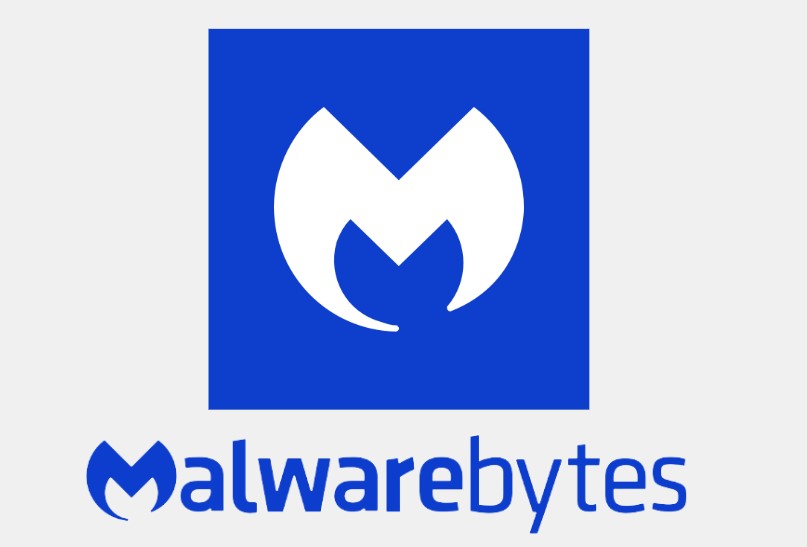
Avast Antivirus,
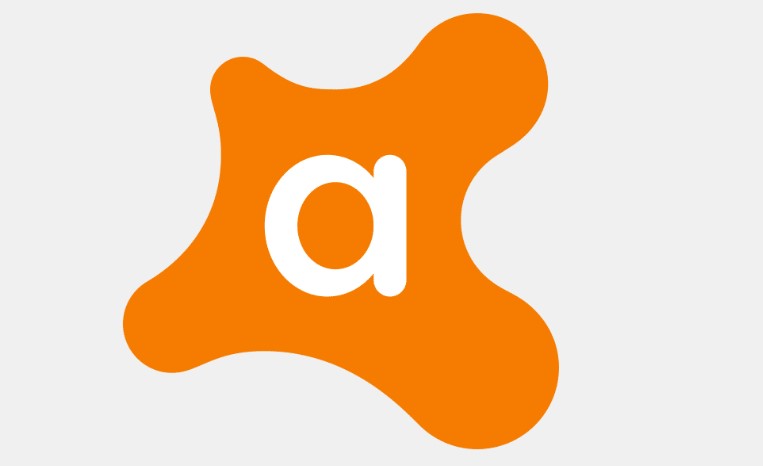
Bitdefender,
Kaspersky.
Scegliendo uno fra questi software, sarà possibile avviare ed effettuare una scansione gratuita di prova per procedere con l’eliminazione di eventuali minacce presenti.
L’operazione non è difficile, dopo aver scaricato una delle quattro app (non sarà necessario registrarsi per effettuare la prova) ed aver dato il consenso per verificare il contenuto del dispositivo, dal menù dovrai scegliere la voce ‘Scansiona’, ‘Ripara’ o ‘Esegui scansione completa’.
Dopo aver avviato la scansione, comparirà la scritta “Scansione in corso…” e dovrai attendere fino al suo completamento, affinché l’antivirus esegua una scansione completa e verifichi tutto il contenuto del tuo smartphone.
Al termine, troverai il riepilogo con l’analisi fatta, lo stato del tuo dispositivo e gli eventuali malware, potrai poi proseguire con l’eliminazione definitiva.
4) Bloccare i popup nel browser
Infine, per evitare che si aprano pagine internet e popup da soli sul browser, è possibile impostare un blocco direttamente nel browser.
Bloccando i popup dal browser, le pagine internet visitate non saranno più far aprire altre pagine in automatico né messaggi a comparsa o contenuti di vario genere.
È possibile attivare questo blocco sui browser Firefox e Chrome del tuo smartphone Android.
Per fare ciò su Chrome, una volta avviato il browser, dovrai premere sull’icona con i tre puntini in fila in verticale (⋮) in alto a destra ed andare in ‘Impostazioni’. Successivamente, vai su: ‘Impostazioni sito’ ed imposta su OFF l’interruttore relativo alla voce ‘Popup e reindirizzamenti’.
Sotto alla voce ‘Popup e reindirizzamenti è presente, inoltre, una lista chiamata ‘Eccezioni’ contenente i siti che permettono l’apertura di popup nonostante tu abbia disattivato l’apertura; controlla che non ci siano siti sospetti ed, in caso, tieni premuto sul nome e disabilita l’opzione selezionando la spunta ‘Blocca’.
Nel caso di Firefox, le operazioni da svolgere sono simili a quelle su Chrome; una volta aperto il browser, dovrai digitare nella barra degli indirizzi questa stringa: about:config e premere invio dalla tastiera.
Dopo qualche secondo, ti troverai nella pagina di configurazione avanzata di Firefox, nella barra di ricerca in alto a destra dovrai cercare la seguente stringa: dom.disable_open_during_load, dovrai selezionare il primo risultato e cliccare alla voce ‘Imposta’ sulla destra, per impostare il parametro ‘False’ e disattivare il popup.
Semmai decidessi, in seguito, di riattivare i popup potrai eseguire lo stesso procedimento appena fatto e, anziché premere su ‘False’, dovrai selezionare la voce ‘Ripristina’.
Se, invece, il problema persiste, probabilmente sarà necessario resettare e reinstallare il sistema operativo Android nel tuo smartphone.














